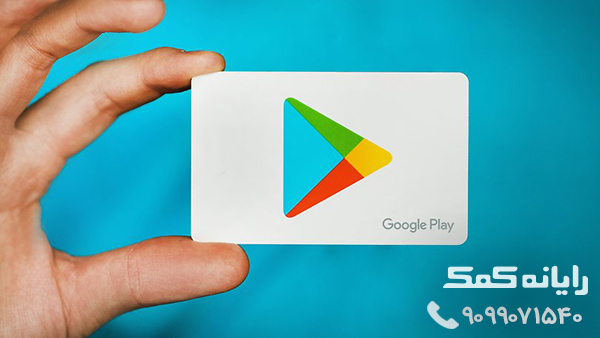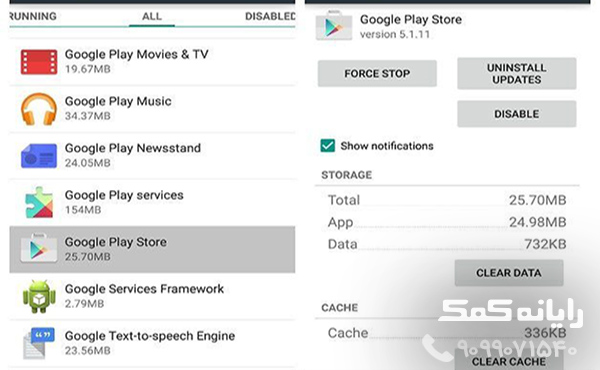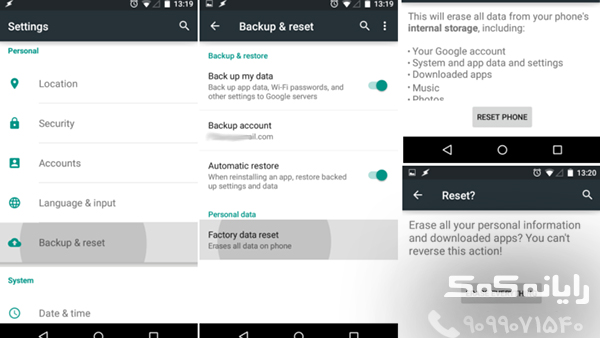چرا گوگل پلی کارنمی کند؟ (بخش دوم)
قبلا در مطلبی با عنوان چرا گوگل پلی کار نمیکند در رابطه با مشکلات گوگل پلی و راه حل های رفع آن صحبت کردیم ، در این مطلب نیز میخواهیم به ادامه ی آموزش رفع مشکل کار نکردن گوگل پلی استور بپردازیم. با رایانه کمک همراه باشید.
برای آموزش کامل سیستم عامل اندروید میتوانید به پکیج آموزشی 10 مهارت رایانه کمک مراجعه فرمایید.
بررسی فعال بودن برنامه گوگل پلی استور
در گوشی های اندرویدی منویی به نام Apps تحت عنوان Disabled وجود دارد که در آن اپلیکیشن های غیر فعال دستگاه نمایش داده میشود.این اپلیکیشن ها توسط دستگاه محدود میشوند و نمیتوانند به طور آزادنه کاری را انجام دهند.ممکن است که شما برنامه گوگل پلی استور را غیرفعال یا Disabled کرده باشید.
برای بررسی آن در اندروید به مراحل زیر توجه کنید:
1.وارد بخش Settings شوید.
2.گزینه Applications یا App را انتخاب کنید.
3.به تب Disabled مراجعه کنید.
4.اگر برنامه گوگل پلی استور(Google Play Store) در این بخش قرار گرفته باشد بر روی آن تپ کرده و سپس گزینه Enable را انتخاب کنید.
اگر برنامه گوگل پلی استور شما در این بخش قرار داشته باشد بی شک مشکل گوگل پلی استور شما از Disabled کردن آن است و با انجام مراحل بالا باعث رفع مشکل برنامه گوگل پلی استور (Google Play Store) شما میشود.
از ثبات شبکه اینترنت خود اطمینان حاصل کنید
یکی دیگر از عواملی که میتواند باعث بروز مشکل گوگل پلی استور (Google Play Store) شود بی کیفیت بودن سرعت و قدرت اینترنت و بی ثباتی آن است.حتما باید کیفیت شبکه اینترنتی که به آن متصل هستیم (چه وای فای چه موبایل دیتا) را مورد بررسی قرار دهیم که برای بررسی آن روش های مختلفی وجود دارد که یکی از روش های ساده آن باز کردن یک صفحه مرورگر است، روش های دیگری هم وجود دارد که میتوانید با مراجه به سایت رایانه کمک و یا با تماس حاصل کردن با کارشناسان ما از آنها راهنمایی بگیرید.
ساعت و زمان گوشی خود را تنظیم کنید.
تنظیم نبودن زمان و تاریخ دستگاه شما باعث بروز مشکل در عملکرد برنامه گوگل پلی استورمیشود.گاها مشاهده شده که دلیل کار نکردن گوگل پلی استور همین مسئله بوده درواقع سرور های گوگل برای سازگار کردن اطلاعات مرتبط با زمان و تاریخ، به استفاده از اکانت های شما و سینک شدن با آن نیاز دارند. عدم هماهنگی و درست نبودن تاریخ و زمان در گوشی باعث بروز اختلال در این مسئله میشود و باعث کار نکردن گوگل پلی استور (Google Play Store) میشود.برای تنظیم تاریخ وزمان گوشی خود به منوی Setting رفته و سپس گزینه Date&Time را انتخاب کنید.
آپدیت های برنامه ها گوگل پلی را پاک کرده و دوباره آن را نصب کنید.
اگر روش های فوق هنوز هم موجب رفع مشکل گوگل پلی استور نشد،این روش را حتما امتحان کنید.حذف آپدیت های برنامه گوگل پلی استور(Google Play Store) و نصب مجدد آنها باعث رفع مشکلات عملکردی این اپلیکیشن میشود.
ما به شما عزیزان توصیه میکنیم حتما این روش را استفاده کنید چراکه مطمعنا جواب خواهید گرفت ،اگر مشکلی یا سوالی برایتان پیش آمد میتوانید با رایانه کمک تماس حاصل کرده و سوالهایتان را از اینجا بپرسید.
برای پاک کردن آپدیت های برنامه گوگل پلی کافیست فقط به شرح زیر عمل کنید:
- وارد منوی تنظیمات شوید.
- گزینه Applications,App را انتخاب کنید.
- بروی تب All کلیک کنید .
- اپ گوگل پلی استور (Google Play Store) را از لیست انتخاب کنید.
- گزینه Uninstall Updates را کلیک کنید و با حذف آپدیت ها از گوگل استور موافقت کنید.
پس از انجام مراحل ذکر شده ،گوگل پلی استور (Google Play Store) را اجر کرده و آپدیت های مورد نظر را نصب کنید.به احتمال خیلی زیاد مشکل کار نکردن گوگل پلی استور(Google Play Store) برطرف میشود.
اکانت گوگل خود را حذف و دوباره فعال کنید.
گوگل پلی استور با اکانت گوگل شما ارتباط مستقیم دارد و ممکن است که این بروز مشکل در عملکرد اکانت گوگل فعال در گوشی هوشمندتان منجر به بروز مشکلاتی نظیر عملکرد بد گوگل پلی استور هم باشد که برای رفع این مشکل توصیه میشود که اکانت گوگل خود را حذف کرده و بار دیگر آن را فعال کنید.برای انجام این کار مراحل زیر را تک به تک انجام دهید:
1.وارد منوی تنظیمات یا Setting گوشی اندرویدی خود شوید.
2.روی گزینه Accounts کلیک کنید.
3.سپس گزینه Google را انتخاب کنید.
4.اکانت گوگل خود را انتخاب و کلیک کنید.
5.آیکونی که سه نقطه در سمت راست وجود دارد را تاچ کنید.
6.روی گزینه Remove Account تپ کنید و با حذف اکانت گوگلی خود موافقت به عمل آورید.
بعد از اتمام مراحل بالا و حذف اکانت گوگلی خود در گوشی باید بار دیگر آن را فعال کنید.برای فعال کردن اکانت گوگل خود باید به بخش تنظیمات رفته و گزینه Add Account را کلیک کرده و سپس مراحل مورد نیاز را برای اضافه کردن اکانت گوگل به دستگاه را طی کنید.بعد از فعال کردن مجدد گوگل اکانت خود ،بار دیگر برنامه گوگل پلی استور را اجرا کرده و عملکرد آن را مورد بررسی قرار بدهید.
دستگاه مورد نظر را فکتوری ریست کنید.
بعد از انجام دادن مراحل بالا اگر هنوز هم با مشکل کار نکردن گوگل پلی (Google Play) مواجه هستید ، راهی جز ریست فکتوری (Factory Reset) یا همان بازگشت به تنظیمات کارخانه ندارید.قبل از ریست فکتوری گوشی حتما باید از محتوای گوشی خود Backup بگیرید تا در صورت بروز هرگونه مشکل قادر به بازیابی اطلاعات پیشین خود باشید.
در هرصورت با انجام دادن ریست فکتوری تمامی اطلاعات و تنظیمات مد نظر شما حذف خواهد شد و گوشی مانند روزی که برای اولین بار آن را روشن کردید تبدیل میشود.
برای فکتوری ریست مراحل زیر را به دقت انجام دهید:
- وارد بخش تنظیمات یا همان Setting شوید.
- بر روی گزینه Backup&Reset کلیک نمایید.
- گزینه Factory Reset را لمس کنید و با انجام دادن مراحل آن موافقت به عمل آورید.
بعد از انجام فکتوری ریست صبر کنید تا پروسه فکتوری ریست دستگاهتان به پایان برسد و به حالت پیش فرض کارخانه بازگردانده شود.بعد از اتمام همه مراحل میتوانید از گوشی خودتان استفاده کنید و بی شک مشکل کار نکردن گوگل پلی (Google Play) با این روش برطرف خواهد شد.
جهت رفع مشکلات رایانه و حل مشکلات تلفن همراه خود کافیست با کارشناسان مجرب رایانه کمک تماس گرفته و به صورت شبانه روزی از خدمات غیر حضوری رایانه کمک بهره مند شوید.
شماره های تماس از سراسر کشور:
9099071540 (تلفن ثابت)
021-7129 ( تلفن ثابت و همراه)
چقدر این مطلب مفید بود ؟
یک ستاره پنج ستاره
میانگین رتبه 5 / 5. تعداد امتیازات 1
تا کنون امتیازی ثبت نشده است . (اولین نفر باشید)